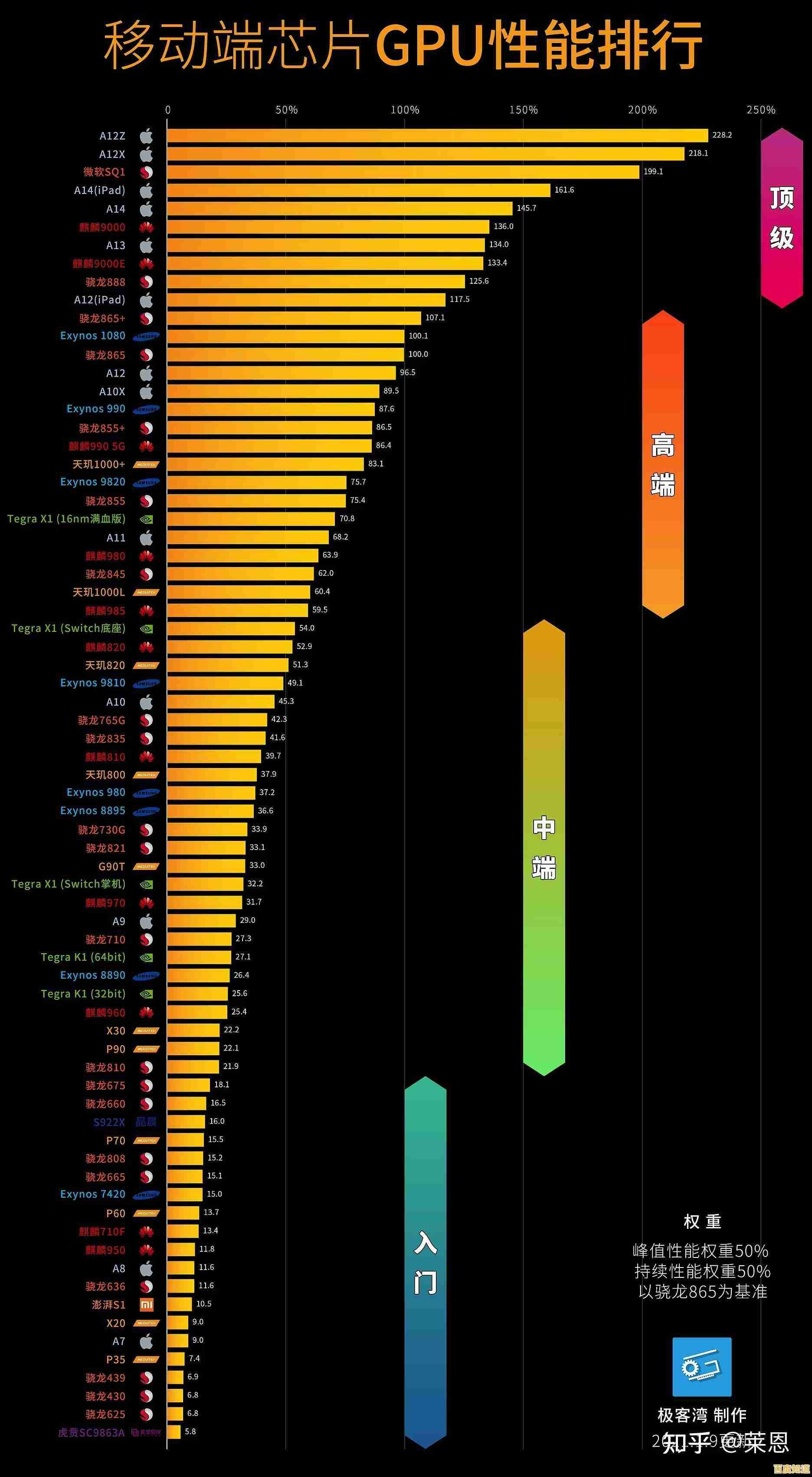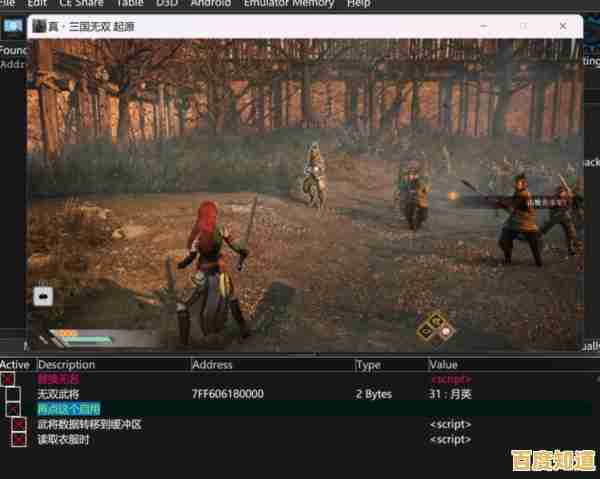应对Windows 11管理员设置阻止软件执行的有效处理方法与步骤
- 问答
- 2025-11-02 19:52:41
- 4
基于微软官方支持文档、技术社区常见解决方案及IT管理经验。
核心思路: 解决此问题的途径主要有两种,一是通过系统内置的“应用和浏览器控制”设置;二是修改组策略或注册表(主要适用于专业版及以上版本),家庭版可能无法使用组策略编辑器。
通过Windows安全中心解除阻止
这是最直接和推荐首先尝试的方法。
-
触发提示并选择查看设置:
- 当您尝试运行被阻止的软件时,通常会弹出一个蓝色的Windows Defender SmartScreen窗口,提示“Windows已保护你的电脑”。
- 在这个提示窗口上,不要点击“确定”,而是点击“更多信息”。
-
选择强制运行:
- 点击“更多信息”后,提示信息会展开,下方会出现一个“仍要运行”的按钮。
- 点击这个按钮,程序通常就能正常启动了,这个操作相当于对本次运行进行了一次手动授权。
-
(可选)临时关闭SmartScreen检查:
- 如果上述方法无效,或您需要频繁运行来自同一发布者的未签名软件,可以临时调整设置。
- 点击开始菜单,搜索并打开“Windows 安全中心”。
- 进入“应用和浏览器控制”。
- 点击“基于声誉的保护设置”。
- 找到“检查应用和文件”选项,将其设置为“关闭”。(注意: 这会降低安全性,请在完成软件安装或运行后,记得重新开启此功能)。
修改组策略(适用于Windows 11专业版、企业版或教育版)
如果方法一无效,或者阻止是由更严格的IT策略引起的,可以尝试此方法。

-
打开组策略编辑器:
- 按
Win + R键打开“运行”对话框。 - 输入
gpedit.msc然后按回车。
- 按
-
定位到Windows Defender SmartScreen策略:
- 在组策略编辑器左侧,依次展开:计算机配置 > 管理模板 > Windows 组件 > Microsoft Defender SmartScreen > 资源管理器。
-
配置相关策略:
- 在右侧找到“配置Windows Defender SmartScreen”这一策略。
- 双击打开它,选择“已禁用”,然后点击“确定”。
- 同样,检查并禁用同一目录下的“关闭旁加载体验”策略(如果它被启用)。
-
使策略生效:
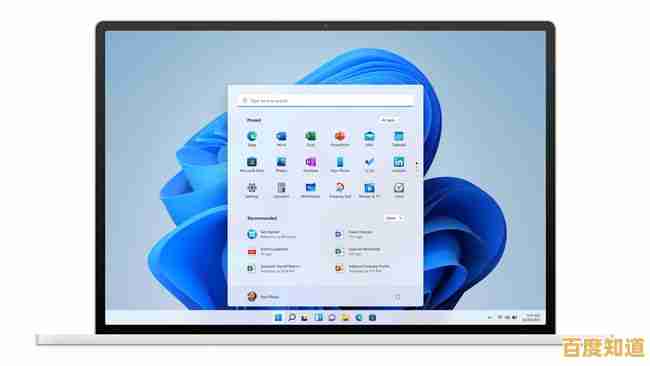
- 完成后,关闭组策略编辑器。
- 按
Win + R键,输入cmd打开命令提示符。 - 输入命令
gpupdate /force并回车,强制立即更新组策略设置。 - 完成后,再次尝试运行被阻止的软件。
修改注册表(适用于所有版本,但需谨慎操作)
警告: 错误修改注册表可能导致系统不稳定,建议操作前备份注册表。
-
打开注册表编辑器:
- 按
Win + R键,输入regedit并回车。
- 按
-
导航到SmartScreen相关键值:
- 在地址栏输入或依次展开至以下路径:
计算机\HKEY_LOCAL_MACHINE\SOFTWARE\Microsoft\Windows\CurrentVersion\Explorer
- 在地址栏输入或依次展开至以下路径:
-
修改或创建键值:
- 在右侧窗格中,查找名为
SmartScreenEnabled的字符串值。 - 如果存在,双击它,将其值由
RequireAdmin或Warn改为Off。 - 如果不存在,在右侧空白处右键,选择 新建 > 字符串值,将其命名为
SmartScreenEnabled,然后双击将其值设置为Off。
- 在右侧窗格中,查找名为
-
生效更改:
- 关闭注册表编辑器并重启电脑,重启后设置生效。
其他通用建议
- 以管理员身份运行:右键点击被阻止的软件快捷方式或可执行文件(.exe),选择“以管理员身份运行”。
- 检查软件来源:始终确保您要运行的软件来自可信赖的来源,SmartScreen的拦截是为了保护您的电脑免受潜在恶意软件的侵害。
- 联系系统管理员:如果电脑是公司、学校或组织的资产,此限制可能是由网络管理员统一设置的,您需要联系他们申请解除对特定软件的封锁。
本文由巩依美于2025-11-02发表在笙亿网络策划,如有疑问,请联系我们。
本文链接:http://beijing.xlisi.cn/wenda/69791.html